电脑系统重装还原详细教程:轻松掌握关键步骤与技巧
- 问答
- 2025-10-19 19:12:46
- 23
哎 说到重装系统 很多人第一反应就是头大…觉得这玩意儿特别专业 得找懂行的朋友帮忙 其实吧 这事儿就跟拼乐高差不多 步骤对了 一步步来 真没想象中那么可怕,我自己前阵子刚折腾完 笔记本慢得跟老牛拉破车似的 实在忍不了 心一横就自己动手了。
最重要的一步 不是找系统盘 而是备份!你永远不知道重装过程中会出什么幺蛾子,我吃过亏 有一次光顾着兴奋 结果把存了好几年的照片给整没了 那叫一个悔啊,一定得把C盘里重要的东西 桌面啊 文档啊 还有那些软件的设置啥的 统统挪到D盘或者其他移动硬盘里,对了 浏览器收藏夹别忘了导出来 不然那些攒了多年的神秘网址可就找不回来了。
备份好了 心里就踏实一大半了,接下来是准备个U盘 至少8G吧 现在系统体积都不小,得把它做成一个启动盘 也就是我们常说的“系统安装盘”,网上有很多工具可以帮忙 比如微软官方的Media Creation Tool 或者其他第三方软件,这个过程叫“写盘” 会把U盘清空 所以U盘里有东西也得先备份,我那次找了个老旧U盘 写入速度慢得感人 边看剧边等 足足等了半个多小时 急死个人。
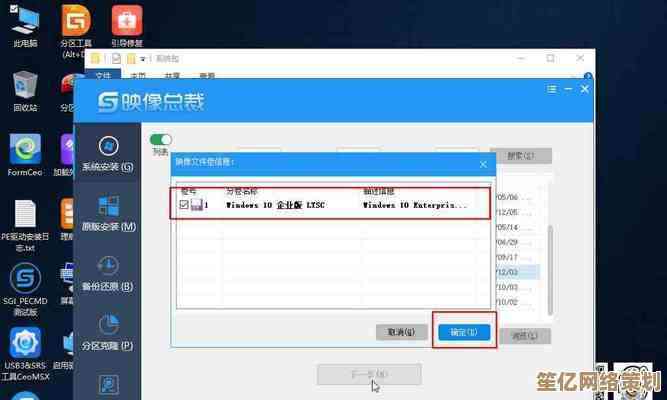
做完启动盘 重启电脑 关键一步来了:进入BIOS设置启动顺序,这个环节最玄学 不同品牌的电脑 按键都不一样 F2、F12、Delete…五花八门,你得在开机一瞬间 屏幕刚亮那几秒 疯狂按那个键,我经常按错 或者按晚了 只好再重启一次 有时候得试好几回才能成功进去,进去之后 界面可能全是英文 看着有点发怵 但别慌 就找“Boot”或者“启动”这个词 然后把U盘设为第一启动项,这个设置…有时候藏得挺深 得有点耐心找。
保存设置退出 电脑会再次重启 如果一切顺利 就能看到Windows的安装界面了 那一刻还挺有成就感的,接着就是按提示操作 选择语言、版本,这里有个小技巧 安装过程中会问你把系统装在哪 通常就是原来的C盘。千万记得要格式化一下原来的系统盘 不然旧系统的垃圾文件还会占着地方,我第一次就没格式化 结果装完发现磁盘空间莫名其妙少了一大块 后来才弄明白。
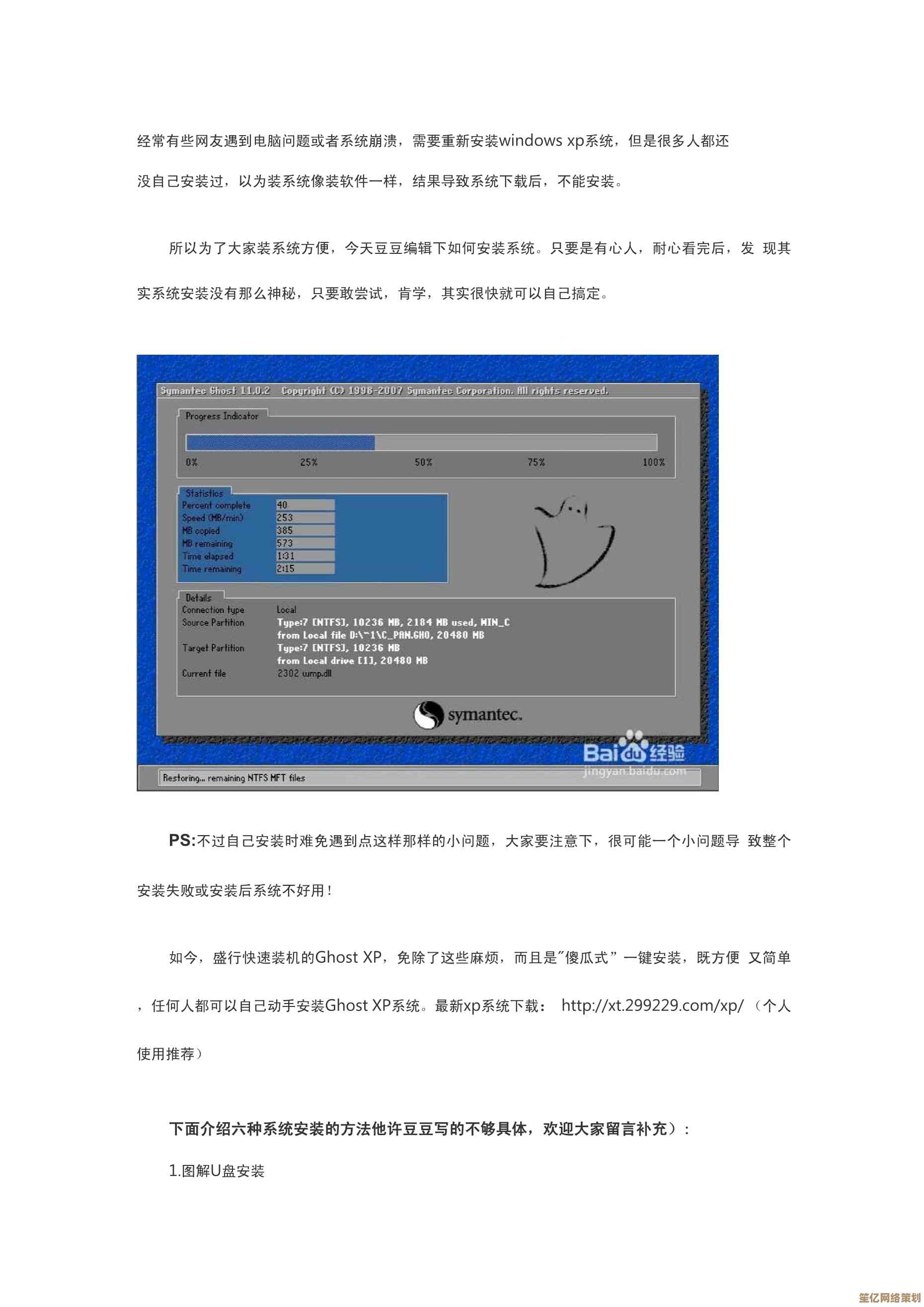
然后就是漫长的等待 系统会自动复制文件、安装更新,这时候电脑会重启好几次 你喝杯茶 刷会儿手机 别管它,装好后 会进行一些初始设置 比如创建用户账户、隐私设置啥的,这些根据自己喜好来就行。
系统是装好了 但活儿只干了一半,接下来是装驱动,这是最磨人的 特别是网卡驱动,万一系统没自动识别网卡 你就上不了网 那才叫一个绝望,最好在重装前 就用驱动精灵之类的软件把现有驱动备份一下 或者去官网提前下载好对应型号的网卡驱动存到U盘里,我那次就是 装完系统发现没网络 手机开热点又慢 折腾了半天才从另一台电脑上下到驱动 用U盘倒过来 真是费老劲了。
驱动搞定 网络连通 世界一下子就明亮了,再把常用的软件 什么办公的、聊天的、听歌的 一个个装回来,别忘了把之前备份的个人资料恢复回去,这时候 你会得到一个无比清爽 运行流畅的新系统 感觉电脑都年轻了好几岁。
说真的 重装系统这事儿 最大的技巧不是技术多牛 而是胆大心细,别怕搞砸 大不了就是多花点时间,每次重装 其实都是一次对电脑的深度清理和了解 你会发现 原来它也没那么神秘,如果资料特别重要 自己又实在没把握 找专业人士帮忙也是最稳妥的选择,好了 啰嗦这么多 希望能帮到和我一样曾经对重装系统感到恐惧的朋友 试试看 你真的可以。
本文由黎家于2025-10-19发表在笙亿网络策划,如有疑问,请联系我们。
本文链接:http://www.haoid.cn/wenda/32977.html











